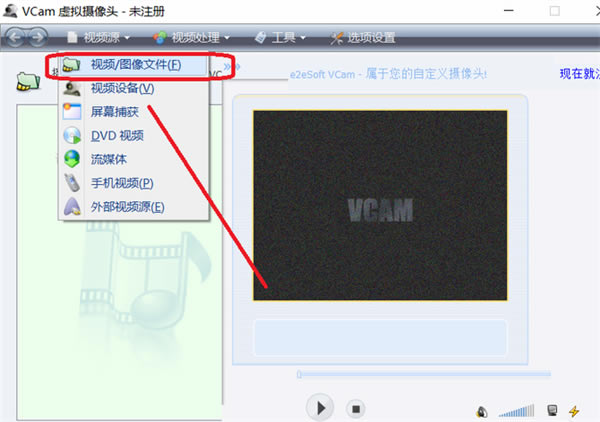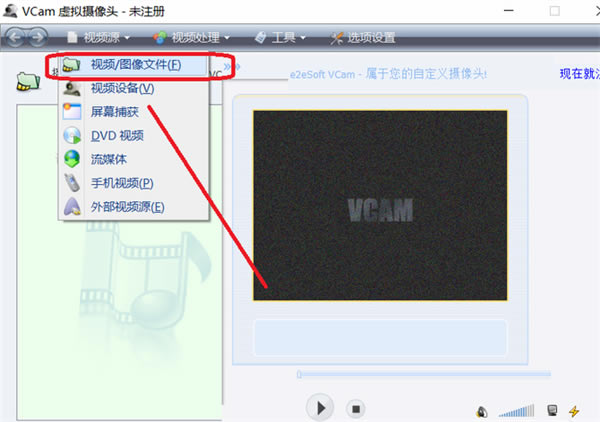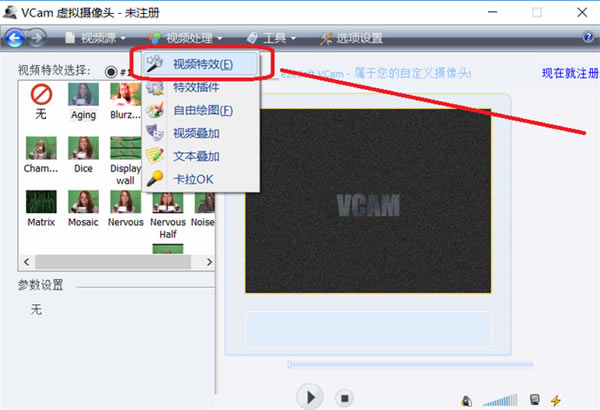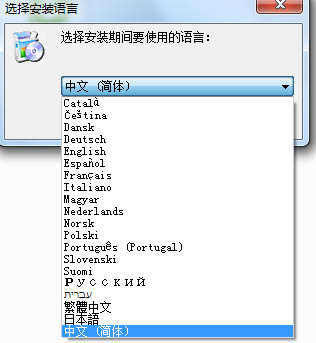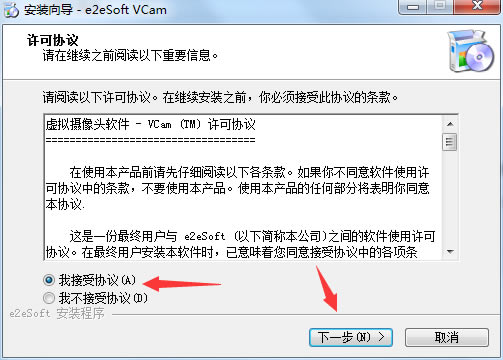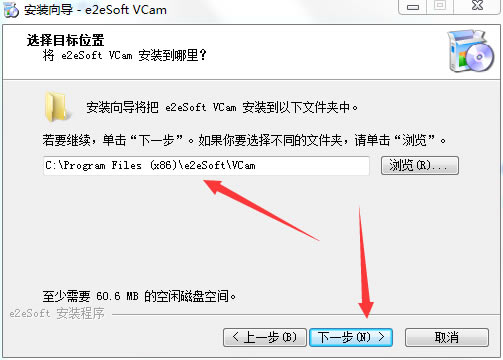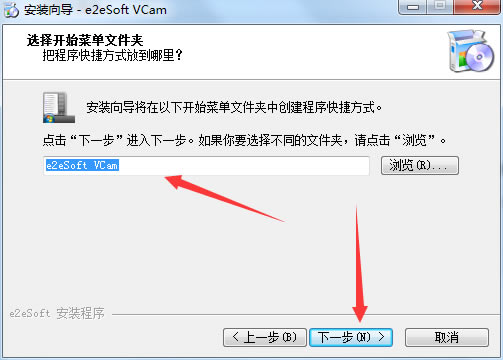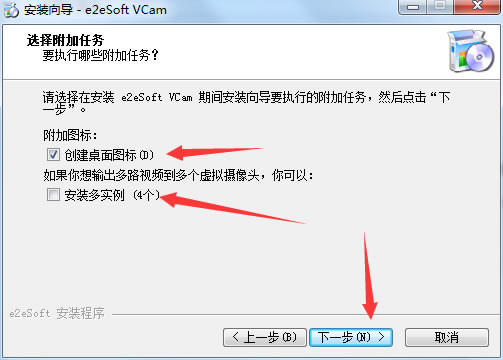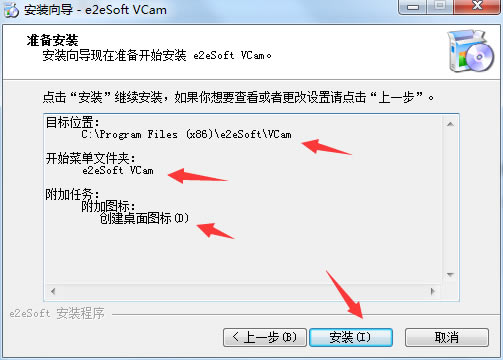【VCam虚拟摄像头去水印版】VCam虚拟摄像头去水印版下载 v2023 电脑正式版
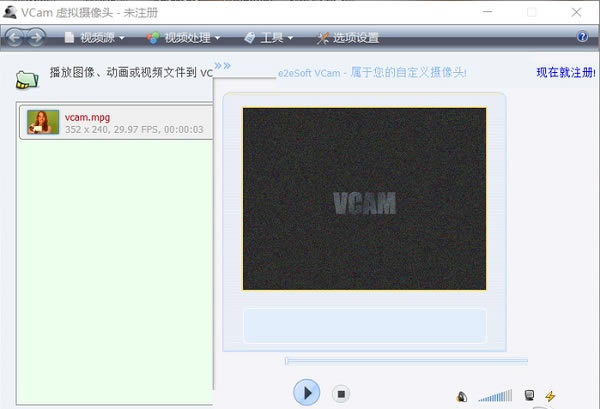
- 软件大小:查看
- 软件语言:简体中文
- 授权方式:免费软件
- 更新时间:2024-08-29
- 软件类型:国产软件
- 推荐星级:
- 运行环境:XP,Win7,Win8,Win10,Win11
软件介绍Cam虚拟摄像头去水印版是一款功能强大的影音媒体软件,可以在网友的操作系统中模拟一个摄像头,支持播放节目、屏幕捕获、录制视频等等功能,可以与远方的朋友分享您电脑上面的精彩视频,也可以把自己的录像、照片、动画、Flash 甚至桌面等作为聊天的视频展现给网友。 Cam虚拟摄像头去水印版支持QQ、MSN Messenger、Yahoo! Messenger、Skype 等聊天工具,新浪UC、碧聊等网络视频聊天室,还支持图像、视频叠加(画中画)、文字叠加以及多种超酷视频特效。并且能够同时在多个程序中使用,满足用户的不同需求。
软件特色允许您将电脑的媒体放到摄像头上; 可以将需要播放的资源添加到vcam; 可以让远程的朋友看到你摄像头的播放内容; 可以将图片放到软件上设置幻灯片的方式展示给朋友; 可以将视频直接放到vcam上展示给朋友; 支持设置视频的特效,您可以添加十一种播放的效果; 支持特效插件功能,允许您自己设置特效; 支持自由绘图功能,可以在摄像头上记录自己的绘图过程; 可以在远程给自己的朋友展示绘画的视频; VCam支持视频叠加功能,允许您设置人脸跟踪、智能移动。
软件功能- WDM 驱动,支持所有使用 VFW 和 DirectShow 的视频应用程序; - 同时支持多路高质量视频输出,每路可以有不同的分辨率; - 算法高效,CPU 占用率低; - 基于 DirectShow 架构,处理速度快,媒体格式支持范围广; - 支持播放列表,自定义节目播放,多种参数设置; - 能够多路输出DV、普通摄像头等视频捕捉设备的视频; - 支持图像、动画以及视频(文件或设备)透明覆盖,画中画功能; - 多种超酷视频特效,性能超强; - 屏幕捕捉功能,支持热键缩放、鼠标跟随以及全屏幕捕捉等,支持自定义光标; - 支持摄像头默认画面设置,默认分辨率设置; - 在程序中启用/禁用/安装/卸载摄像头驱动程序; - 界面简洁易用,支持换肤、色彩方案; - 多语言支持; - 简单易用的专业安装程序; - 自动检查新版本、显示软件最新动态; - 中、英文论坛提供专业技术支持。 VCam虚拟摄像头去水印版使用方法怎么使用vcam虚拟摄像头软件在和别人视频的时候播放视频文件? 1、打开VCam虚拟摄像头点击视频源选项选取视频,如果和朋友使用摄像头聊天时,可以插入自己录制的视频来做摄像头拍摄的效果使用
VCam虚拟摄像头怎么在聊天时添加特效? 1、打开VCam虚拟摄像头后找栏目上的视频处理,点击视频特效后,有多款特效可以让我们来选择。
为什么我的机器不能安装VCam虚拟摄像头? vcam虚拟摄像头支持Win2000/WinXP/Win2003,并需要安装 DirectX 8.0 以上版本,需要强调的是必须是操作系统管理员才可以正确安装。 为什么有的格式VCam虚拟摄像头不能播放? VCam虚拟摄像头基于 DirectShow 架构,从理论上讲,只要安装了合适的解码器,使 Windows MediaPlayer 能够播放的视频,VCam 都可以播放。 VCam 支持常见的视频格式 (*.avi; *.dat; *.vbr; *.mpeg; *.mpg; *,mp1; *.mp2; *.vob; *.wmv; *.asf; *.rm; *.rmvb; *.mov; *.3gp; *.mp4; *.mkv; *.flv ...)。 VCam虚拟摄像头去水印版安装方法1、首先下载VCam虚拟摄像头压缩包,并解压; 2、打开VCam虚拟摄像头安装包文件夹,找到:exe文件,双击打来安装程序; 3、选择安装语言,默认选择:中文(简体),从语言列表中,我们还可以选择:英文,中文繁体、日文等多个国家语言,选择:确定;
4、出现软件许可协议,选择:我接受,并选择:下一步;
5、选择软件安装位置,默认的安装位置是:C:Program Files (x86) 。然后选择:下一步;
6、选择开始菜单栏的软件快捷方式与名称,默认为:e2eSoft VCam,也可以选择更改菜单文件夹的名字,然后选择:下一步;
7、选择是否创建桌面图标,是否安装多路视频到多个虚拟摄像头,根据使用需要,进行勾选,选择:下一步;
8、确定软件安装信息,包括目标位置、开始菜单文件名,以及附加任务,选择:安装;
9、软件程序自动安装,然后,VCam虚拟摄像头软件安装成功! |